仮想化は、ホームオフィスや中小企業の使用のために、または大企業やデータセンター これらの仮想化を管理するために適切なソフトウェアを使用することは重要です—あなたが適切なツールを使用していない場合は、仮想環境が乱雑
このガイドでは、仮想化に関する簡単な入門書を提供し、仮想化ソフトウェアの比較に飛び込み、今日の市場でトップの仮想化ソフトウェアを決定 さらに、仮想化ソフトウェアを監視および管理し、仮想環境を最大限に活用する方法を探している場合は、SolarWinds®Virtualization Managerのようなツールを検討する理由を説
仮想化とは何ですか?
仮想化ソフトとは?
最高の仮想化ソフトウェアの比較
Windows
Mac
Linux
仮想化ソフトウェアについて知っておくべきこと
仮想マシンを監視する利点
最高の仮想化ソフ
仮想化にはさまざまな形式があり、仮想化しようとしているものに応じて異なる方法で適用することができます。 たとえば、ネットワーク、デスクトップ、アプリケーション、ストレージおよびサーバーインフラストラクチャ、およびデータを仮想化できます。 さまざまな種類の仮想化について説明し、仮想マシンを作成および管理するためのソフトウェアを見ていきます。
- デスクトップ仮想化。 ほとんどの人はすでにデスクトップ仮想化に精通しています。 これは、オペレーティングシステムがコンピュータの物理ハードウェアにインストールされるのではなく、ハードウェアと仮想デスクトップの間にソフ このソフトウェアはハイパーバイザーと呼ばれ、ハードウェアに直接インストールできます。 また、最初にオペレーティングシステム(Windowsなど)をインストールしてから、OSの上にhypervisorをインストールすることもできます。 ハイパーバイザーは、例えば、Linuxを実行している仮想マシンをセットアップすることができます。 このようにして、コンピュータとLinux仮想マシンでWindowsを使用できます。 これは、開発中の異なるオペレーティングシステムまたはソフトウェア上のテス
- アプリケーション仮想化。 ほとんどの人が使用している次の種類の仮想化は、アプリケーション仮想化と呼ばれます。 これは、アプリケーションが仮想化され、アプリケーションへのアクセスに使用している物理デバイスの外部のサーバーに格納される場所です。 これを使用して、たとえばWindowsデバイスでMac専用のアプリケーションを実行することができます。
- ネットワーク仮想化。 スイッチ、ルーター、その他のネットワークインフラストラクチャなどのネットワークリソースを収集することによって、ネットワークを仮想化することができます。 これらのリソースの集合的な能力を集約し、ネットワーク全体を一つのエンティティとして管理することができます。 ネットワークの使用状況が可変の場合、ネットワークを仮想化することにより、リソースをより効率的に割り当てて分散し、パフォーマンスを安定して高
- ストレージ仮想化。 これは、複数の物理ストレージデバイスからのストレージが組み合わされ、1つのストレージデバイスとして扱われる場合です(上記のネットワー その後、仮想ストレージを1つのストレージデバイスとして管理でき、必要に応じてインフラストラクチャ全体でリソースをより柔軟に割り当て、変更、移動、
- サーバー仮想化。 サーバーが仮想化されると、ツールは1つのサーバーのリソースを小さな仮想マシンサーバーに分割します。 これにより、ユーザーは各仮想サーバーにアクセスすることができ、物理リソースをより効率的にすることができます。 ビジネスの3つの部分に3台の物理サーバーを割り当てる代わりに、1台の物理サーバーを3台の仮想マシンに分割できます。 これにより、サーバーインフラストラクチャがより合理化され、ハードウェアコストを節約できます。
- データ仮想化。 データはシステム全体で集計され、ネットワークまたはシステム内のデバイスに仮想形式で提供されます。 これらのデバイスは、格納されている場所を正確に知ることなく仮想データにアクセスでき、元のデータをインフラストラクチャ全体のデバイスがアク
トップに戻る
仮想化ソフトウェアとは何ですか?
仮想化ソフトウェアを使用すると、上記で説明した種類の仮想化用の仮想マシンを作成できます。 ほとんどの場合、仮想化ソフトウェアを使用して、仮想ネットワーク、仮想デスクトップ、および仮想サーバーを作成します。 これらのソフトウェアはハイパーバイザーまたは仮想マシンモニタと呼ばれます。
ハイパーバイザーは、物理ハードウェア(またはオペレーティングシステム)と仮想マシンの間に追加のレイヤーを作成することによって機能します。 これらは、”ベアメタル”ハイパーバイザまたは”ホスト”ハイパーバイザのいずれかです。 ベアメタルハイパーバイザーは、オペレーティングシステム(タイプ1とも呼ばれます)なしで、物理ハードウェアにインストールされます。 その後、仮想マシンを直接作成できます。 ホスト型ハイパーバイザー(タイプ2)は、既存のオペレーティングシステムで実行され、コンピュータで使用できる他のプログラムと同様に機能するため、一般的に操作が簡単です。
最高の仮想化ソフトウェアの比較
今日のWindows、Mac、Linux用の最高の仮想化ソフトウェアを含む、市場で利用可能なさまざまなオプションを調べます。
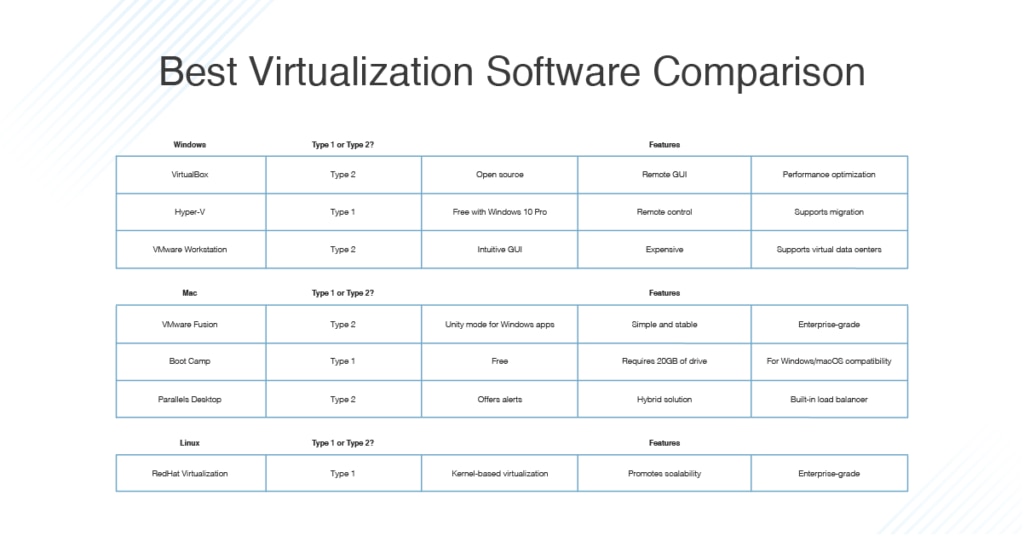
Windows用のトップ3仮想化ソフトウェア
- VirtualBox
VirtualBoxは、オープンソースのハイパーバイザーの形でWindows用の無料の仮想化ソフ 無料であることにだまされてはいけません:このOracle製品は、そこに最高のWindows仮想化ツールの一つです。 VirtualBoxは、Windows、Linux2.4以降、Server2003、Solaris、OpenSolaris、OpenBSDなどのホストオペレーティングシステムで実行でき、これらをゲストosとしてインストールすることもできます。
VirtualBoxはホストされたハイパーバイザーです—これは、オペレーティングシステム上でアプリケーションとして実行し、このアプリケーションを介して仮想マ VirtualBoxはスナップショットを使用して現在のVMの状態を保存するため、必要に応じて後で元に戻すことができます。 スナップショットは、主にテスト目的で使用されます。 最後に、仮想マシン、パフォーマンス最適化ツール、およびリモートアクセスGUIの移行をサポートします。 - Hyper-V
市場に出ているもう一つの巨大なプレーヤーは、Microsoft仮想化ソフトウェアであるHyper-Vソフトウェアです。 これはVirtualBoxの主な競争相手の1つです。 VirtualBoxはホストされたハイパーバイザーですが、Hyper-Vはベアメタルハイパーバイザーです。 コンピュータが起動すると、Hyper-VはBIOSから直接実行され、Windows、Windows Server、Hyper-V Serverなどの仮想マシン管理システムが起動します。 コンピュータが実行されている場合、Hyper-Vが実行され、VirtualBoxは、ユーザーがオペレーティングシステム上でVirtualBoxアプリケーションを開いた場合にのみ起動されます。
VirtualBoxは上記のすべてのオペレーティングシステムで実行できますが、Hyper-VはWindowsとのみ互換性があります。 これはHyper-Vの主な欠点の1つです。 企業が複数の異なるプラットフォームを使用している場合は、VirtualBoxを選択します。 ただし、Windows専用または主にWindowsベースのシステムを使用していて、ベアメタルハイパーバイザーが必要な場合は、Hyper-Vがフロントランナーです。
VirtualBoxとは異なり、Hyper-Vはハードウェア仮想化のみをサポートしていますが、他のすべての機能は非常に似ています(移行、リモートコントロールなど)。 しかし、サポートは素晴らしいものではなく、ソフトウェアはセットアップして使用するのに少し不格好になる可能性があります。 逆に、Windows10ProとWindows Serverを備えた無料の仮想化ソフトウェアとして提供されます。 - VMware Workstation
VMwareは、Windows用の仮想化ソフトウェアの市場でもう一つの支配的なプレーヤーであり、異なるホストオペレーティングシステム用の製品が高い評価を得ています。
VirtualBoxと同様に、VMware Workstationはホスト型ハイパーバイザーであり、オペレーティングシステムにインストールされ、アプリケーションのように使用されます。 VMware WorkstationはWindowsおよびLinuxマシンにのみインストールできますが、VMwareは代替としてVMware Fusion for Macを提供しています。 VMware Workstationは、Linux、Windows、Solaris、FreeBSD、およびmacOSのゲストオペレーティングシステムを作成できます。 また、ハードウェア仮想化もサポートしていますが、VirtualBoxのようなソフトウェア仮想化は提供していません。
VMware Workstationは、高品質で直感的で使いやすいGUIを備えています。 VMwareはまた、Windowsシステム用のベアメタルハイパーバイザーであるVMware vSphereも生産しています。 仮想デスクトップの代わりに、これを使用して仮想データセンターを作成します。 これらのメーカーのいくつかは、異なる仮想化ニーズのためにわずかに異なる製品を持っているので、あなたの仮想化ソフトウェアを使用したい正確に VMware製品は高価になる可能性があります。
トップに戻る
Mac用仮想化ソフトウェア
- VMware Fusion
Mac用仮想化ソフトウェアに関しては、VMwareはVMware Fusionツールを提供しています。 これは、VMware WorkstationおよびvSphereと基本的に同じホストされたマシンのリストをサポートしています。 また、macOS dockからWindowsアプリケーションを起動できる「Unityモード」も含まれています。 このようにして、オペレーティングシステムを統合できます。 ソフトウェアは、視覚的に満足して使用するのは簡単で、エラーの発生が少ないと非常に安定しています。
しかし、いくつかの欠点があります。 VMwareを使用してWindows OSを起動するのと比較して、ParallelsとVirtualBoxの両方がはるかに高速でした。 VirtualBoxはParallelsやVMware Fusionよりも少ない機能を設定するため、より高速に起動するのが理にかなっています。 VMware Fusionは、より複雑な統合を設定し、より多くの機能を備えているため、一般的にエンタープライズグレードのソフトウェアと見なされます。 一方、Parallelsは、一般的にホームオフィスや中小企業の仮想化のために多く使用されています。
購入前にVMware Fusionをテストしたい場合は、VMware Fusionの無料試用版を入手することができます。 基本とプロ:二つの異なるバージョンがあります。 - Boot Camp
これは、MicrosoftとAppleが協力して作成したMac用の仮想マシンを作成するためのAppleの無料の仮想化ソフトウェアです。 それはあなたが効果的にMacのハードウェア上でWindowsオペレーティングシステムを実行することができます。 Boot Campを使用してMacを起動するときは、その時点での好みに応じて、WindowsまたはMac OSのどちらかを選択できます。 これは、2007年以来の周りされており、ハードドライブを分割することにより、いずれかのオペレーティングシステムを起動することができます。
Boot Camp Assistantと呼ばれるツールを使用してBoot Campをセットアップします。 デフォルトでは、それはあなたのwindowsパーティションのためのハードドライブの約20GBを取り、実行するためにMac OSのための残りの部分を残します。 あなたは、Windowsパーティション上の大規模なアプリケーションをインストールするつもりだ知っている場合は、それをハードドライブの多くを割り当てます。
- Parallels Desktop
多くのMacユーザーは、ネイティブMac OSと一緒にWindowsとより簡単に統合できるため、Boot CampよりもParallelsを使用することを好みます。 Windows仮想マシンからのアラートをMac OS alert centerに表示することもでき、Vmを積極的に使用していない場合でもVmで何が起こっているかを追跡できます。 Parallelsは、さまざまなLinuxディストリビューションを使用してVmを作成することもでき、テスト目的で必要な場合はChrome OSまたは古いバージョンのMac OSを実行
Linux用の最高の仮想化ソフトウェア
RedHat仮想化
Linux仮想化ソフトウェアに関しては、上記のツールのいくつかは、WindowsまたはMac用に設計されてい しかし、RedHatの仮想化は、Linuxオペレーティングシステム用に特別に作られています。 これは使いやすく、KVM(kernel-based virtual machine)ハイパーバイザーに基づいています。 ホスト型ハイパーバイザーであるにもかかわらず、膨大な開発量がこのソフトウェアの成熟期に入り、多くの場合、非仮想化方法で動作するシステムと同
他のLinuxディストリビューション、Windows7、8、8.1、および10、およびWindows Serverディストリビューションのゲストosをサポートできます。 高レベルのスケーラビリティを促進し、巨大な企業をサポートするための大規模な仮想マシンを作成できます。 RedHat仮想化の無料試用版を入手するか、サブスクリプションベースで購入することができます。
トップに戻る
仮想化ソフトウェアについて知っておくべきこと
VMware Workstationおよびその他のVMware製品は、一般的に業界標準とみなされ、WindowsとMacの両方のホス 全体的に、私の意見ではMac用の最良の選択肢はParallelsまたはVMware Fusionであり、Boot Campはmac OSと一緒にWindows OSを実行できるようにするための基本機能を提供します。 上記のソフトウェアの一部はLinuxディストリビューションでも実行できますが、RedHat仮想化ツールはRed Hat Linuxで使用するために特別に設計されているため、
しかし、最終的には、ネットワークとインフラストラクチャの設定に最適な仮想化オプションを選択する必要があります。 仮想マシンとそれに付随する仮想環境には固有の課題が伴うため、これらのすべてはパフォーマンスを監視するための監視ツールを必要とします。
仮想マシンを監視する利点
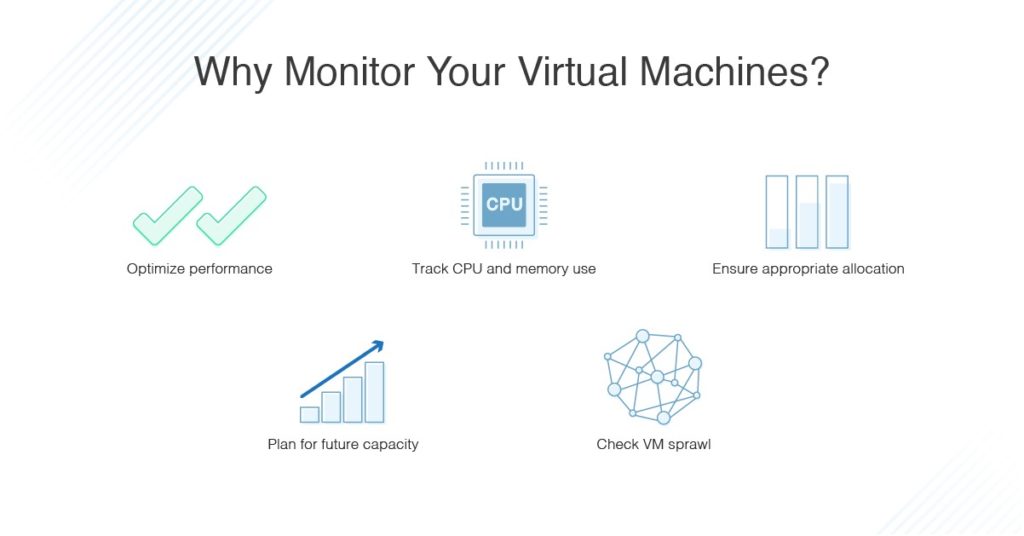
仮想化ソフトウェアを使用して仮想マシンを実行する場合、動作、容量、およびパフォーマ この目的のために、ほとんどの企業では、ハイパーバイザーまたは仮想化ソフトウェアとは独立して動作する仮想マシン管理ツールを使用します。
仮想環境には物理環境とは異なる課題があるため、監視が重要です。 ゲストマシンは、ハードウェアに直接アクセスすることはできません—ハイパーバイザーまたは他の仮想化ソフトウェアを経由します。 ハイパーバイザーが正しく機能し、必要に応じて適切な物理リソースを仮想マシンに割り当てることが不可欠です。 Vmが期待どおりに動作するようにするには、CPUとメモリの使用と割り当てを監視することが重要です。 さらに、ネットワークコンポーネントとストレージが正常に機能していることを確認する必要があるため、帯域幅の問題や容量の問題がユーザーに影響を与
基本的に、物理ハードウェアで動作する物理マシンは、物理ハードウェアが利用可能なものだけを使用できます。 つまり、10GBのRAMを搭載したコンピュータは10個のゲストオペレーティングシステムをホストし、各ゲストに2GBのRAMを割り当てることができ、各OSが常に完全なRAM割り当てを使用する必要はないことを願っています。 この”オーバープロビジョニング”は一般的ですが、正しく管理および監視されていないと問題が発生する可能性があります。
優れた仮想マシン監視ツールは、ゲストOS層と仮想化層を見て、両方の”側”からのデータが一致するようにする必要があります。 VMのスプロールを削減して効果的に拡張するには、仮想インフラストラクチャ全体を監視する必要があるため、仮想環境は一度に1台のマシンではなく、処理する必要があります。 あまりにも多くの仮想マシンを作成してから操作をオフにしたままにすると、管理ツールが配置されていない場合、パフォーマンスの問題が発生する
上記のすべてのタスクは、適切なソフトウェアで簡単です。 仮想化管理ツールの私の一番の選択はSolarWinds Virtualization Manager(VMAN)です。 VMANは、容量計画、VMパフォーマンス監視および管理ツール、Hyper-VおよびVMware仮想化ソフトウェア全体の完全な可視性を含む包括的なVM監視を提供します。 また、ホストマシン、Vm、クラスター組織、VSANなどの仮想ストレージ、パフォーマンス指標など、仮想インフラストラクチャ全体に関する情報も提供できます。
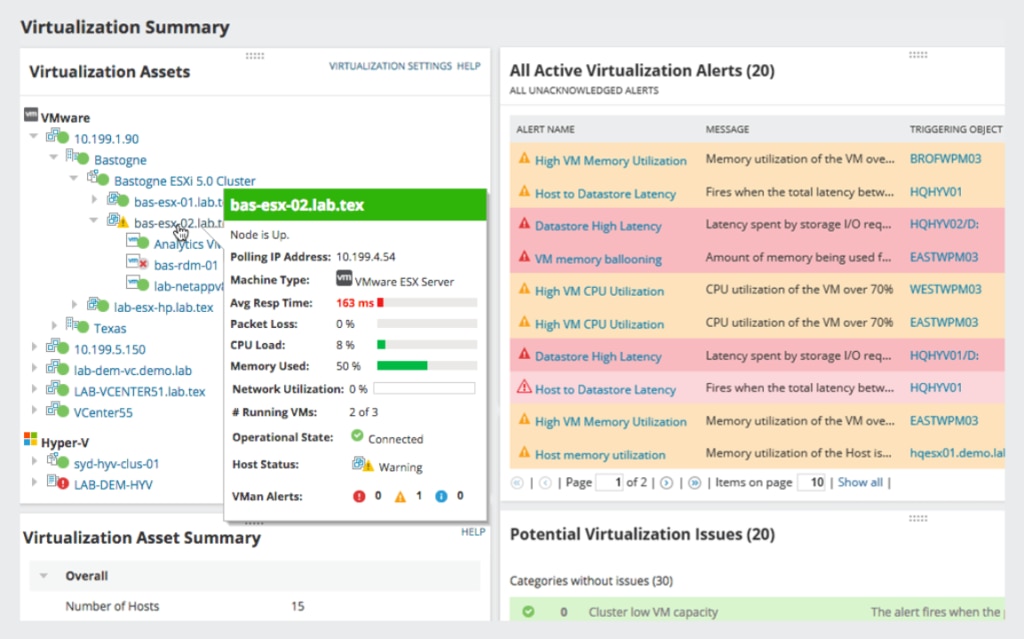
SolarWinds VMANには、アイドル状態のVmのパワーオフや、しばらく使用されていないパワーオフVmの削除など、VMのスプロールを減らすのに役立つツー 最後に、VMANには、ネットワークとストレージのニーズ、CPUとメモリの機能、スタック全体(仮想インフラストラクチャ、ストレージ、サーバーなど)の完全な可視性を追跡す 私はまた、その無料の30日間の試用が好きなので、あなた自身のためにそれをテストすることができます。
最適な仮想化ソフトウェアの選択方法
選択する仮想化ソフトウェアは、現在のデバイスが既に実行されているオペレーティングシステムと、設定しているインフラストラクチャによって大きく異なります。 また、必要なセキュリティレベル、ベアメタルまたはホスト型ハイパーバイザーのどちらを使用するか、仮想化するオペレーティングシステムの種類にも 私が上で述べたように、市場にはいくつかの大きなプレーヤーがいますが、最終的にはあなたの会社がやろうとしていることに合ったものを選択する必
いずれの場合も、仮想マシンとそれに付随するソフトウェアが正常に機能し、正常に動作していることを確認する必要があります。 私の一番の選択は、その使いやすさ、多数の機能、および費用対効果の高い価格設定のために、SolarWinds Virtualization Managerです。